编辑页面
打开项目的前面板,缺省情况下页面如图1-1所示: 图1-1 新项目的前面板编辑页面
图1-1 新项目的前面板编辑页面
在前面板的编辑区域下方,显示了前面板页面列表。
点击页面列表右侧的 即可创建新的页面进行编辑。
即可创建新的页面进行编辑。
点击页面图框可以进行页面切换,不同页面上的数据是隔离的。
页面图框上的对勾图标标识当前选中的页面。 点击页面图框上的“减号”图标可删除页面。
点击页面图框上的“减号”图标可删除页面。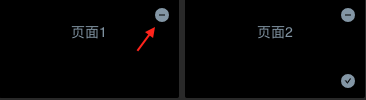
页面跳转
在完成多个页面编辑后,可使用“页面跳转”前面板组件实现在部署前面板后,在不同页面间进行切换。
在编辑页面左侧的“内置组件”区域,“媒体”分类下找到“页面跳转”组件,拖入前面板画布中,如图2-1所示。 图2-1 前面板组件“页面跳转”
图2-1 前面板组件“页面跳转”
拖入页面跳转组件后,其配置属性如图2-2所示。 图2-2 页面跳转组件配置属性
图2-2 页面跳转组件配置属性
常用的配置属性如下:
1) 使用说明。点击“查看”按钮打开说明文档;
2)显示文本。可通过修改显示文本改变组件的显示文案;
3)目标网页。可填入跳转的页面编号,如1,2,3。前面板页面列表序号默认从1开始;也可填入完整的url地址,如https://www.xuelangyun.com,可跳转到算盘以外的网页;
4)新开标签页。勾选中“新开标签页”时,在前面板页面点击组件时,浏览器会打开新的标签页展示网页,否则在当前页进行跳转。